1、打开photoshop cs6软件,进入其主界面中;

2、点击文件菜单下的打开命令;
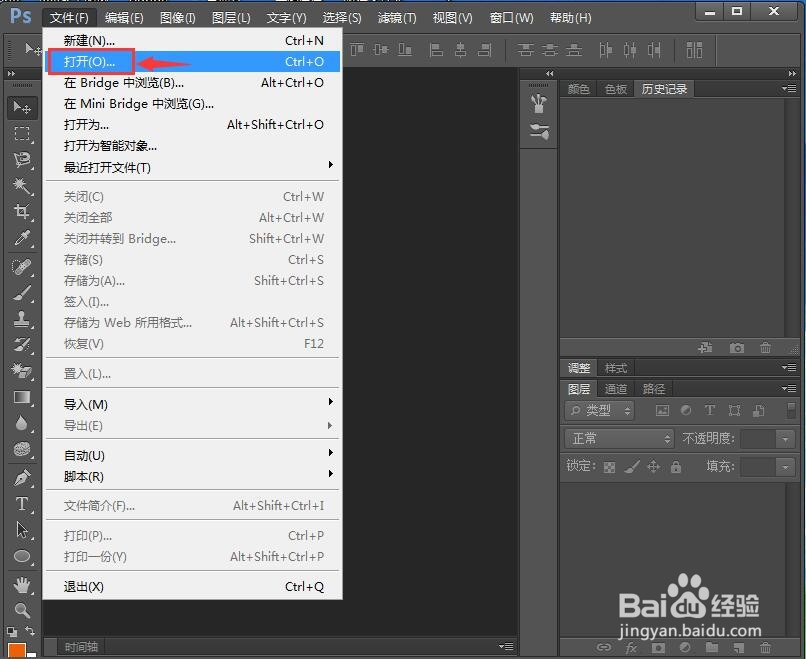
3、找到要处理的图片素材,按住shift键不放,将它们全部选中后按打开;

4、将图片同时添加到photoshop cs6中;
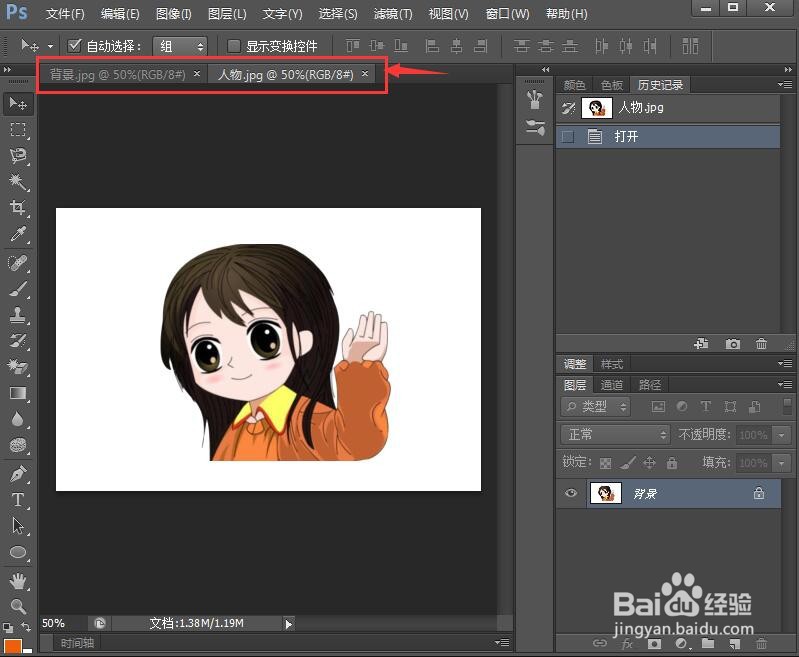
5、点击魔棒工具,将容差值设为30;
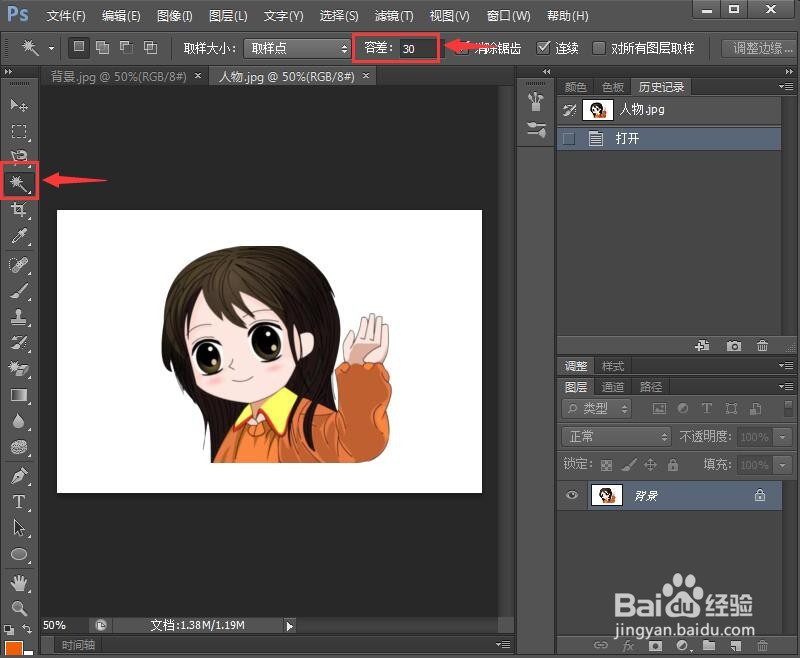
6、在白色背景上单击鼠标左键,将白色区域全部选中;
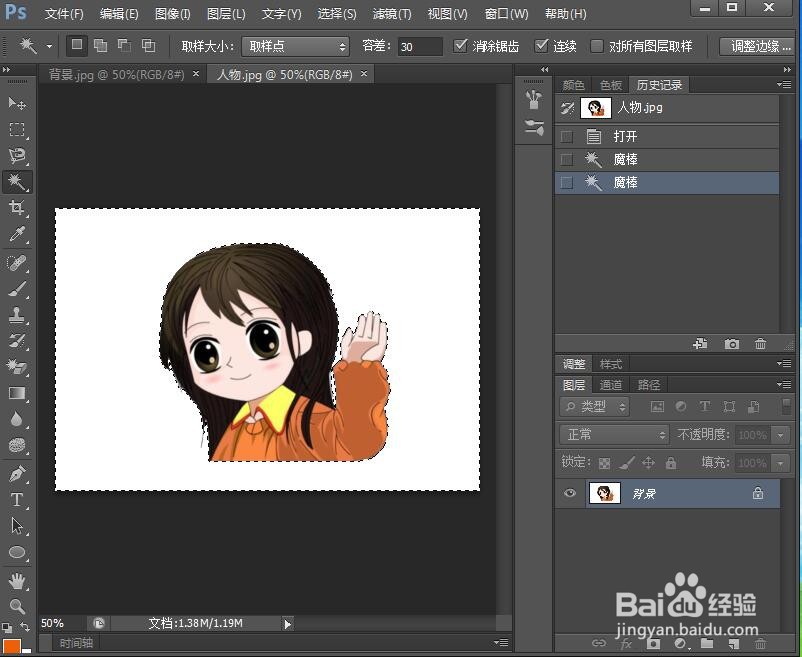
7、按鼠标右键,点击选择反向,将人物全部选中;
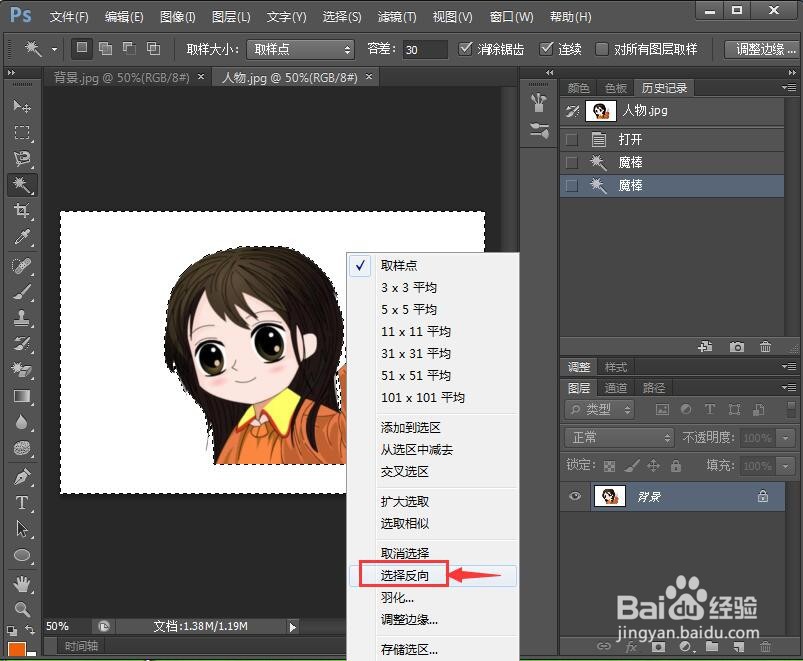
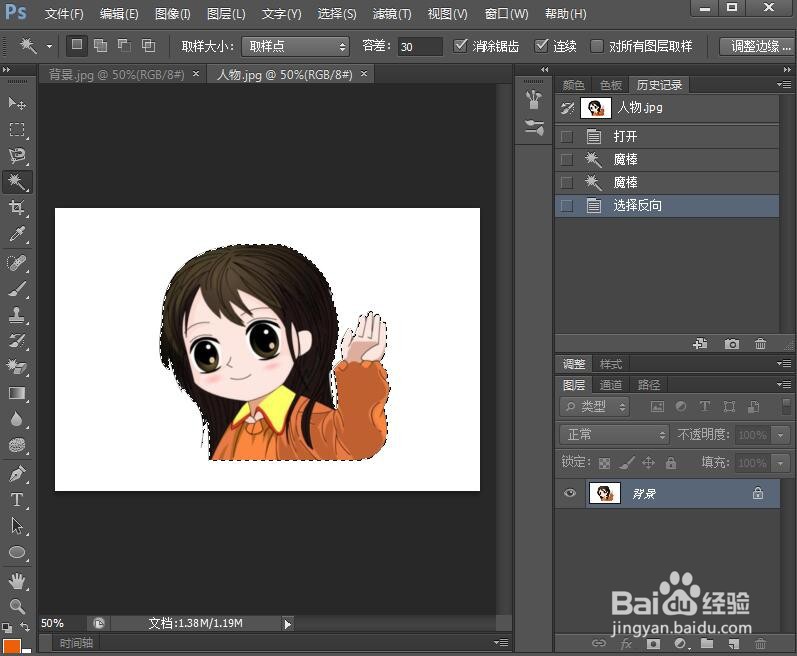
8、点击移动工具,将人物辜染蜊矶拖动到背景的标题栏,不松开鼠标,直接往下拉,鼠标变成十号,将它放到合适的位置再松开鼠标左键;
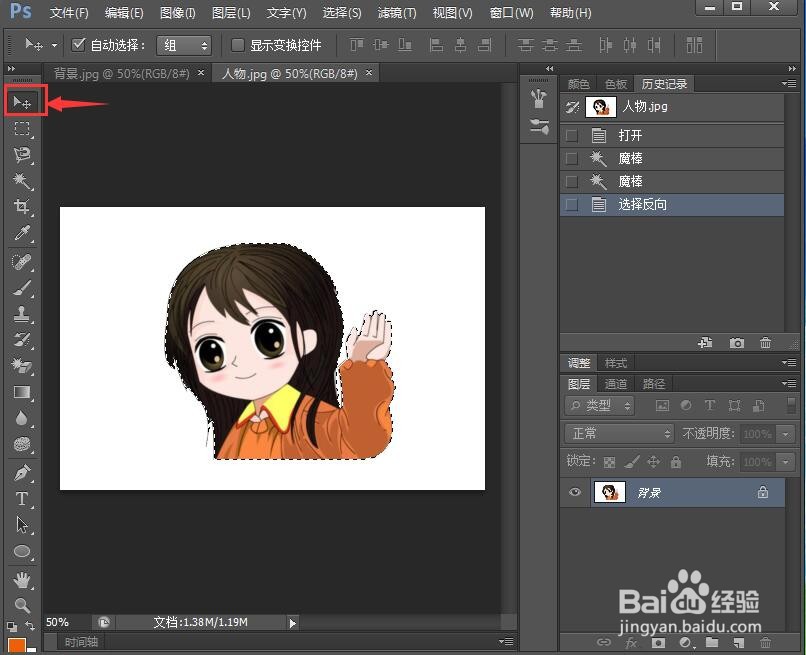
9、我们就在ps中将人物抠取出来,添加到新背景上了。

